基板作成のためには、Gerberファイルを出力しないといけない。
(1) PCB設計終わったら、
Output→Manufacture Plots.... を選択
すると、作成画面になる
(2) 出力ファイルの選択(Plots)で、
Silk,Copper,Solderを選ぶ。Copper(paste)はクリーム半田を振るための開口部のことと思われる。これは、明示的にライブラリで作れない気がする。個人作成ではリフローかけないから関係ないけど。で、SolderMaskがレジスト開口と考えられる。
OutputタブのSettings for plotはDrill DataはExcellon、ほかはすべてGerberにする。
(3)Fusion、Elecrowでは、(ほかのメーカでどうかは知らない)、
どれかひとつのプロットでボード外形を入れる。
この例では、Top Copper。SelectedをYにする。
それで、Layers設定タブでUnplated Board Outlinesのチェックを入れる。
(4)Gerberのセットアップ
Drill Data以外のレイヤを選択した状態でDevice Setupをクリックして、Plotting Areaは10 x 10cm以内の基板ならTo: 6.000 6.000などで。mmのボタンを押すとmm表示になる。ちょっとよくわからないが、ボード外形より大きくしておくということだと思う。FormatのDecimalは4にしておかないと、細い線がずれると書いてあった。DesignSparkのサポートのページ。
(5)Excellonのセットアップ
Drill Dataレイヤを選択し、Device Setupをクリックして、さっきのGerberと同じ設定にする。
OKを押して閉じたらSettingsタブのPlated Board OutlinesとUnplated Board Outlinesのチェックを外す。
このチェックを入れとくと基板の外形情報がDrill Dataの中に入り、ソフトによってはNC DrillではなくNC Routeと認識されてしまうことがあるらしい。ちょっとよくわからない。
(6) メカニカルレイヤ
Mechanicalのプロットを選択して、mechanicalレイヤーにのみYが選択されていることを確認する。
(7) 生成する
Runをクリックすると、同じディレクトリに出力ファイルができる。なので、プロジェクトごと、フォルダを分けておいたほうがいいと思う。
Elecrow、Fusionに発注するときはファイル名の変更をする。これはEagleのファイル名のなのかな。
以下のように変更
Bottom Copper.gbr -> pcbname.GBL
Bottom Silkscreen.gbr -> pcbname.GBO
Bottom Solder Mask.gbr -> pcbname.GBS
Drill Data – Through Hole.drl -> pcbname.TXT
Top Copper.gbr -> pcbname.GTL
Top Silkscreen.gbr -> pcbname.GTO
Top Solder Mask.gbr -> pcbname.GTS
Mechanical.gbr -> pcbname.GML
KeepOut.gbr -> pcbname.GKO
で、ひとつのzipファイルにして、はっちゅうすればよろしい。
あとは、たぶん、わかると思う。

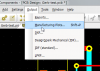
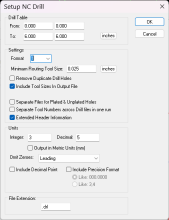
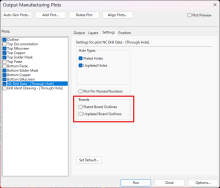
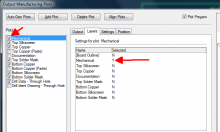
コメントを追加